Ici l’exemple d’un équipement fait avec le plugin Alarme
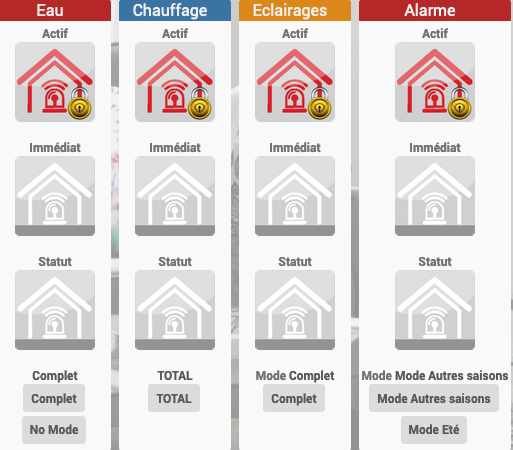
Pour paramétrer les infos des widgets, il faut sur ce plugin cliquer sur Configuration Avancée

Le paramétrage va se faire en plusieurs étapes
- En rouge : Le paramétrage des actions
- En bleu : Le paramétrage des infos
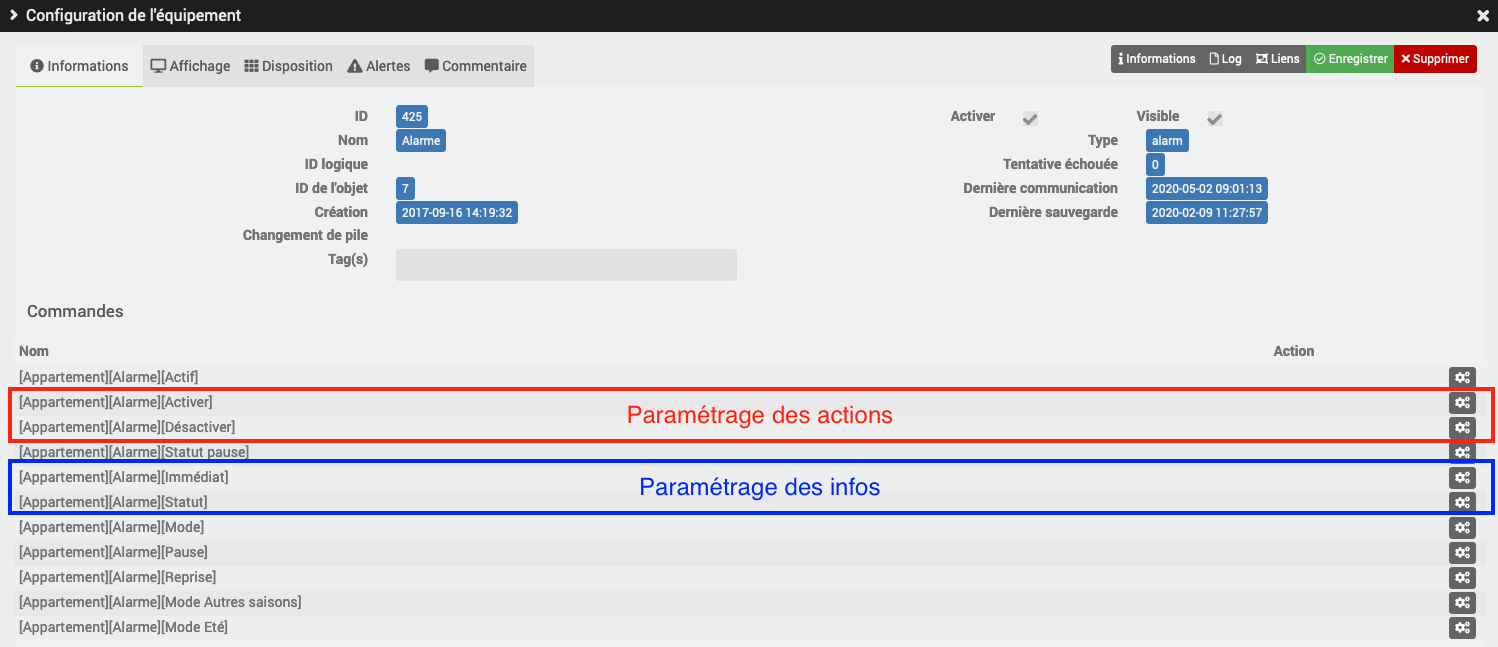
Widgets nécessaires
Pour faire cet affichage, il est nécessaire d’avoir :
Dans chaque widget, vous avez un lien pour télécharger les sources
Dashboard
| Nom du Widget | Exemple | Docs/Téléchargement |
|---|---|---|
| Multi-action |  |
Lien |
| Multi info - Binaire |  |
Lien |
Mobile
| Nom du Widget | Exemple | Docs/Téléchargement |
|---|---|---|
| Multi-action |  |
Lien |
| Multi info - Binaire |  |
Lien |
Paramétrage des actions
- Cliquer sur la roue crantée en face de la commande Activer (flèche en jaune)

- Ensuite sélectionner l’onglet Affichage (flèche en violet)
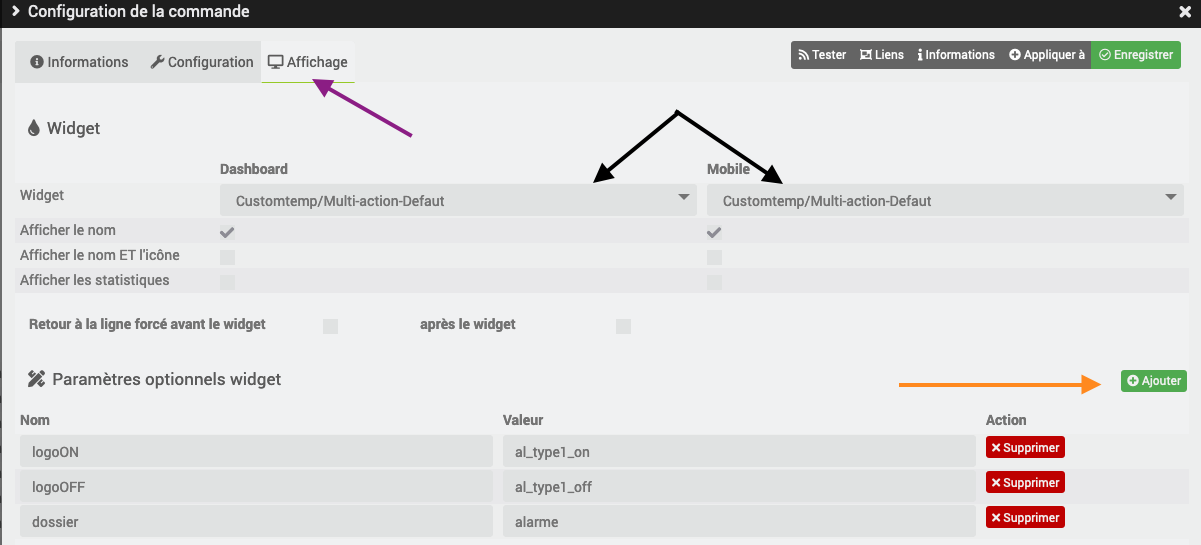
- Ensuite sélectionner le widget Multi-action-Defaut (flèche en noir) pour la représentation Dashboard et Mobile
- Ajouter les variables ci-dessous en cliquant sur le bouton Ajouter (flèche en orange)
| Nom | Valeur |
|---|---|
| logoON | al_type1_on |
| logoOFF | al_type1_off |
| dossier | alarme |
- Répéter la même opération en cliquant sur la roue crantée en face de la commande Désactiver (flèche en rose) ou cliquer sur le bouton Appliquer à et sélectionner la commande

Paramétrage des infos
- Cliquer sur la roue crantée en face de la commande Immédiat (flèche en jaune)

- Ensuite sélectionner l’onglet Affichage (flèche en violet)
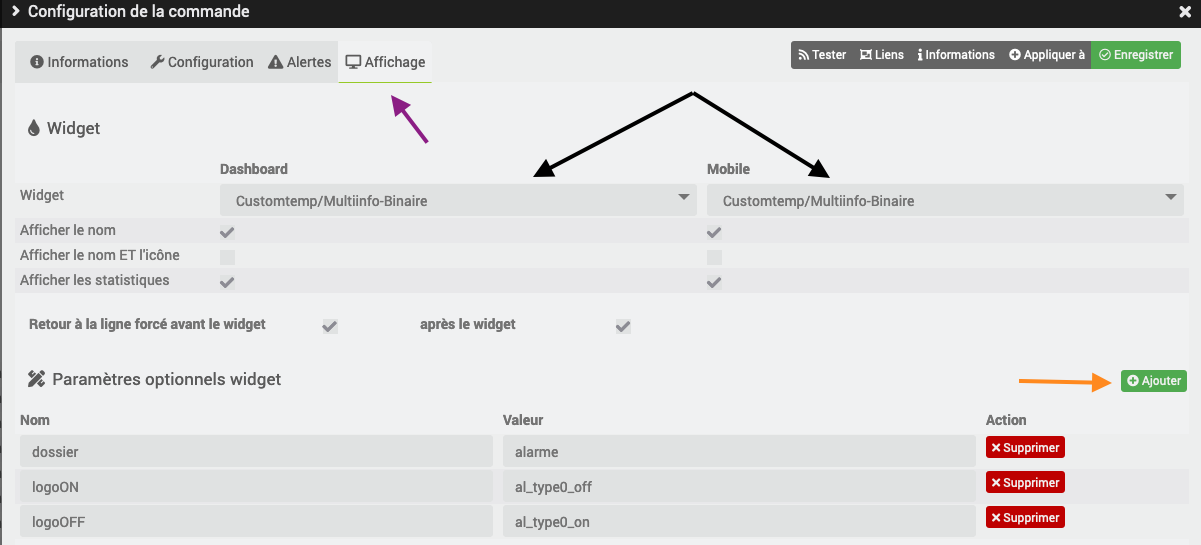
- Ajouter les variables ci-dessous en cliquant sur le bouton Ajouter (flèche en orange)
| Nom | Valeur |
|---|---|
| logoON | al_type0_off |
| logoOFF | al_type0_on |
| dossier | alarme |
- Répéter la même opération en cliquant sur la roue crantée en face de la commande Statut (flèche en rose) ou cliquer sur le bouton Appliquer à et sélectionner la commande
